
iTunes — это мощный развлекательный инструмент, который позволяет воспроизводить, загружать, покупать и упорядочивать любимую музыку, телепередачи, подкасты и аудиокниги в одном интегрированном приложении. Если вы являетесь пользователем Audible, вы можете импортировать свои книги Audible в библиотеку iTunes для лучшего управления.
Если вы хотите воспроизводить аудиокниги Audible в библиотеке iTunes, вам необходимо авторизуйте свой компьютер для Audible. Как правило, вам не составит труда это сделать. Но иногда вы можете попасть в странную ситуацию. Эта статья поможет вам активировать авторизацию и даже покажет, как слушать Audible в iTunes без авторизации компьютера.
Содержание Руководство Часть 1. Как авторизовать компьютер с помощью учетной записи AudibleЧасть 2. Что делать, если застрял в цикле авторизации Audible iTunesЧасть 3. Слушайте Audible без авторизации компьютераЧасть 4. Резюме
Пользователи Audible могут авторизовать до четырех компьютеров и трех устройств каждого типа с одной учетной записью. Если у вас несколько учетных записей Audible, вам необходимо выполнить авторизацию для каждой учетной записи соответственно. Вот как авторизовать ваш компьютер для прослушивания Audible на Mac или Winдоус iTunes.
Windows
Mac
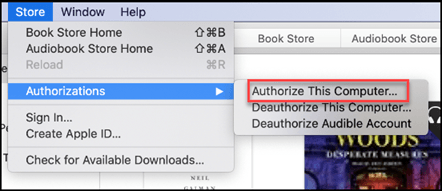
После того, как вы успешно авторизуете свой компьютер для Audible, вы можете импортировать файлы Audible в аудиокниги раздел в iTunes для слушать Audible. Нажмите Файл в левом верхнем углу iTunes выберите Добавить файл в библиотекуи дважды щелкните аудиокнигу. Вы можете найти его, щелкнув раскрывающееся меню и выбрав аудиокниги.
«Только что пытался авторизовать книги Audible через iTunes. Однако всякий раз, когда я нажимаю на оранжевый «Активировать в iTunes», он возвращает меня в iTunes и говорит: вам нужно авторизовать эту аудиокнигу для своей учетной записи Audible. И весь процесс начинается сначала».
Хотя для авторизации вашего компьютера для Audible требуется всего несколько шагов, вы можете застрять в некоторых странных ситуациях, таких как цикл авторизации Audible iTunes. iTunes может неоднократно запрашивать авторизацию компьютера, когда вы хотите играть или скачать аудиокнигу Audible.
Если вы столкнулись с этой проблемой, вы можете попытаться исправить ее, выполнив следующие действия. Но вам может быть трудно заставить его работать должным образом. Вы можете прибегнуть к методу из части 3, чтобы слушать Audible без авторизации компьютера.
Удалить и Повторно скачать аудиокниги
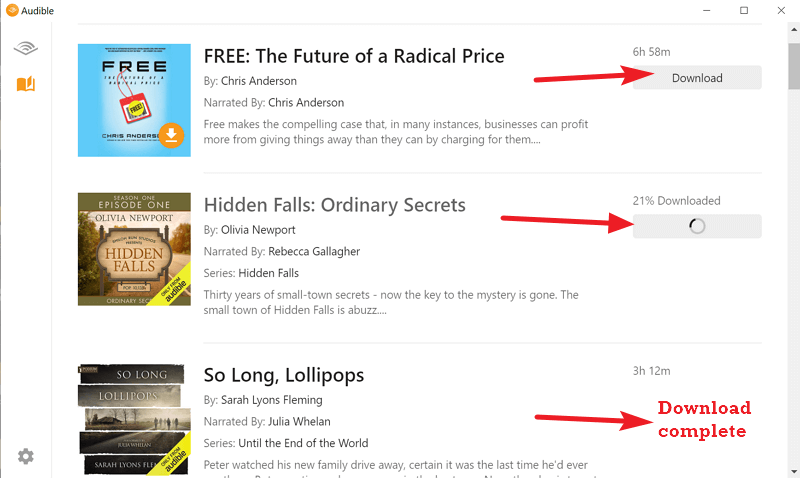
Авторизуйте свой компьютер для каждой отдельной учетной записи Audible
(Если у вас несколько учетных записей Audible)
Вы также можете попробовать обнови свой iTunes до последней версии, удалите и переустановите iTunes и даже обратитесь за помощью в службу поддержки Apple. Нелегко решить проблему, вызванную неизвестной причиной. К счастью, есть способ предотвратить цикл авторизации Audible iTunes.
Теперь, когда вы авторизуете свой компьютер для Audible, могут возникнуть сбои. Вы можете слушать Audible без активации компьютера, чтобы избежать раздражающих ситуаций. Все, что вам нужно сделать, это преобразовать аудиокниги Audible из формата AAX в другие распространенные форматы и импортировать их в свою библиотеку iTunes.
Конвертер Audible необходим для снятия защиты DRM (Digital Rights Management), чтобы iTunes не запрашивала авторизацию вашего компьютера. Вот что я рекомендую DumpMedia Звуковой преобразователь. С его помощью вы можете легко конвертировать купленные книги Audible, сохраняя при этом исходное качество звука.
Более того, вы можете редактировать или сохранять теги ID3 преобразованных аудиокниг, что поможет вам легко организовать их. Удобный интерфейс позволяет управлять всем процессом всего в несколько кликов. Проверьте следующие параграфы, чтобы узнать подробности.
Бесплатная загрузка Бесплатная загрузка
Шаг 1. Загрузите Audible Books и установите DumpMedia Звуковой конвертер
Загрузите Audible Books, нажав Скачать в вашей библиотеке Audible на веб-сайте. Загрузить и установить DumpMedia Audible Converter, нажав кнопку Бесплатная загрузка кнопку ниже для вашего Mac или Winкомпьютер dows.
Шаг 2. Добавьте книги Audible и измените настройки вывода
После установки запустите программу. Щелкните основной интерфейс конвертера и выберите книги Audible во всплывающем окне. Нажмите на Тег значок рядом с книгой, чтобы изменить тег ID3. И щелкните раскрывающееся меню рядом Формат вывода для изменения формата вывода.

Шаг 3. Преобразование аудиокниг и просмотр выходных файлов
Когда вы закончите настройку, нажмите кнопку Конвертировать кнопку, чтобы начать преобразование. Преобразованные файлы будут перечислены на Заполненная Вкладка. Нажмите Открыть файл и помните о местонахождении Audible audio.

Шаг 4. Импортируйте преобразованные книги Audible в приложение iTunes.
В iTunes нажмите Файл в верхнем меню. Выбирать Добавить файл в библиотеку or Добавить папку в библиотеку. Затем выделите книги Audible, которые вы хотите импортировать, и нажмите Откройте. Вы также можете перетащить файл или папку в iTunes.
С помощью iTunes вы можете управлять своими аудиокнигами Audible вместе с другими носителями на компьютере. Но прежде чем вы сможете их слушать, вы должны авторизуйте свой компьютер для Audible в iTunes. Если вы не хотите выполнять активацию, вы также можете играть в Audible в iTunes без авторизации с помощью DumpMedia Звуковой конвертер.
